ប្រសិនបើនេះគឺជាការសន្ទនាដែលបានថតទុក នោះសំឡេងរំខាននៅផ្ទៃខាងក្រោយដែលលាយឡំជាមួយសំឡេងរបស់អ្នកនិយាយនឹងប៉ះពាល់យ៉ាងខ្លាំងដល់ខ្លឹមសារនៃការថតរបស់អ្នក។ ពេលស្តាប់ម្តងទៀត គុណភាពសំឡេងមិនត្រូវបានធានាទេ សំឡេងនេះថែមទាំងធ្វើឱ្យសំឡេងចម្បងខូចទ្រង់ទ្រាយ ដែលធ្វើឲ្យអ្នកស្តាប់មិនសប្បាយចិត្តខ្លាំង។
ការប្រើប្រាស់ការថតនោះសម្រាប់គោលបំណងនៃការបញ្ចូលទៅក្នុង វីដេអូ នឹងតម្រូវឱ្យអ្នកចំណាយពេលច្រើនក្នុងការត្រងសំឡេងរំខាននេះ។ សម្រាប់ហេតុផលនោះ អ្នកត្រូវរកវិធីដើម្បីច្រោះសំឡេងរំខាននៅពេលនិយាយនៅលើ iPhone របស់អ្នក។ នេះជាការណែនាំអំពីរបៀបដំឡើង Noise filtering នៅលើ iPhone។
នៅលើ iPhone ការលុបចោលសំលេងរំខានត្រូវបានបង្កើតឡើងនៅក្នុងការកំណត់ការរំខានទាំងនេះ។ ដើម្បីបើកការលុបសំឡេងរំខានទូរសព្ទនៅលើ iPhone របស់អ្នក (នៅលើម៉ូដែលណាមួយ) គ្រាន់តែអនុវត្តតាមជំហានទាំងនេះ៖
ជំហានទី 1: ចូលទៅកាន់ការកំណត់នៅលើ iPhone > ចុចលើ Accessibility ។
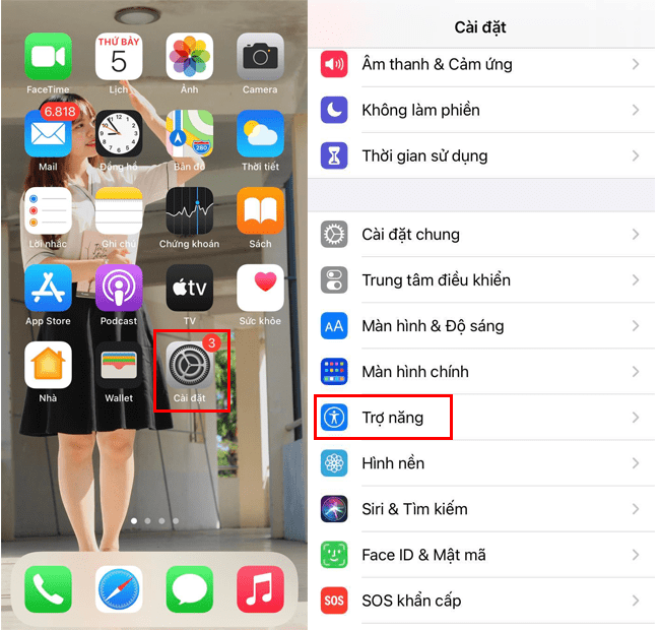
ប្រសិនបើអ្នកកំពុងប្រើ iPhone សូមកុំរំលងវិធីនេះដើម្បីបើកការលុបចោលសំឡេងរំខានការហៅទូរសព្ទ។ (រូបភាព)
ជំហានទី 2៖ ចូលទៅកាន់សំឡេង/រូបភាព > នៅក្នុងការលុបចោលសំឡេងរំខានទូរសព្ទ សូមផ្លាស់ទីពីឆ្វេងទៅស្តាំ ដើម្បីបើកការលុបចោលសំឡេងរំខាន។
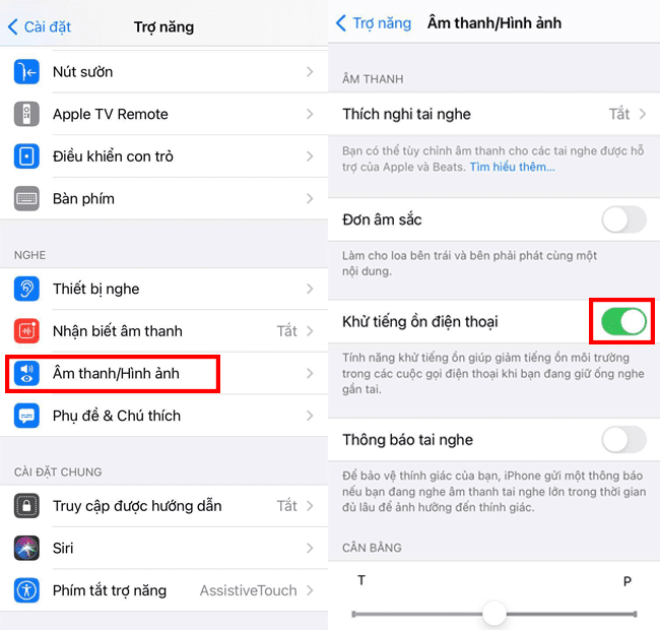
ជ្រើសរើសការកាត់បន្ថយសំលេងរំខាននៅក្នុងអូឌីយ៉ូ/វីដេអូ។ (រូបភាព)
ការណែនាំដើម្បីបិទការចម្រោះសំឡេង៖ ចូលទៅកាន់ការកំណត់ > ភាពងាយស្រួល > សំឡេង/រូបភាព > ចូលទៅកាន់ការលុបចោលសំឡេងរំខាននៅលើទូរសព្ទដូចខាងលើ > អូសពីស្តាំទៅឆ្វេង (នៅពេលដែលអ្នកលែងឃើញបន្ទាត់ពណ៌ខៀវ មុខងារនេះនឹងត្រូវបានបិទ)។
បន្ថែមពីលើការបើកការលុបចោលសំឡេងនៅលើ iPhone អ្នកក៏អាចអនុវត្តវិធីខាងក្រោមដើម្បីបំបាត់សំឡេងរំខានអំឡុងពេលហៅទូរសព្ទផងដែរ។
ប្រើកាសស្តាប់សំលេងរំខាន

កាសប៊្លូធូសសម្រាប់ iPhone លុបចោលសម្លេងរំខាន។ (រូបថតប្រមូលបាន)
ជាដំបូង ដើម្បីកាត់បន្ថយសំឡេងរំខាននៅពេលប្រើ iPhone របស់អ្នក អ្នកគួរតែប្រើកាសដែលមានមុខងារកាត់បន្ថយសំឡេងរំខាន។ កាសប្រភេទនេះនឹងជួយលុបបំបាត់សំលេងរំខានពីមជ្ឈដ្ឋានជុំវិញ និងរក្សាសម្លេងនៅក្នុងកាសឱ្យស្ថិតស្ថេរ ខណៈពេលដែលជួយអ្នកប្រើប្រាស់ផ្តោតអារម្មណ៍លើ តន្ត្រី ឬការហៅទូរសព្ទរបស់ពួកគេកាន់តែច្រើន។
លៃតម្រូវកម្រិតសំឡេង
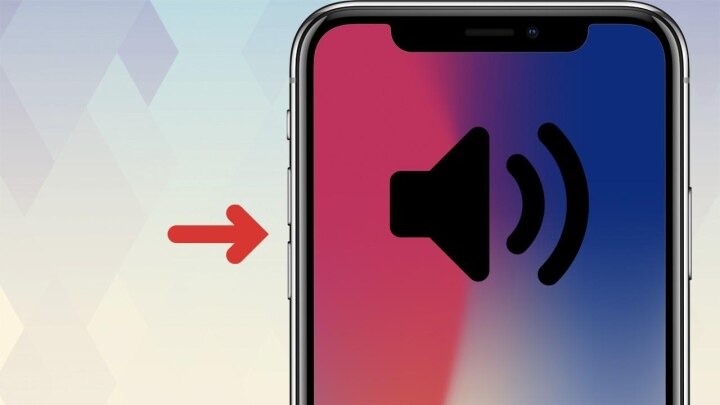
កែតម្រូវកម្រិតសំឡេងអំឡុងពេលហៅទូរសព្ទ ដើម្បីកាត់បន្ថយសំឡេងរំខាន។ (រូបភាព)
បន្ទាប់មក អ្នកគួរកែតម្រូវកម្រិតសំឡេងនៃឧបករណ៍របស់អ្នកឱ្យសមស្រប។ ប្រសិនបើកម្រិតសំឡេងខ្ពស់ពេក វានឹងបណ្តាលឱ្យអស់កម្លាំង ហើយអាចធ្វើឱ្យត្រចៀករបស់អ្នកខូច។ ផ្ទុយទៅវិញ ប្រសិនបើកម្រិតសំឡេងទាបពេក អ្នកនឹងមិនអាចឮព័ត៌មានចាំបាច់បានច្បាស់លាស់ឡើយ។ ដូច្នេះ សូមពិចារណា និងកែតម្រូវកម្រិតសំឡេងឱ្យសមស្រប។
កំណត់ការប្រើ iPhone ក្នុងបរិយាកាសដែលមានសំឡេងរំខាន
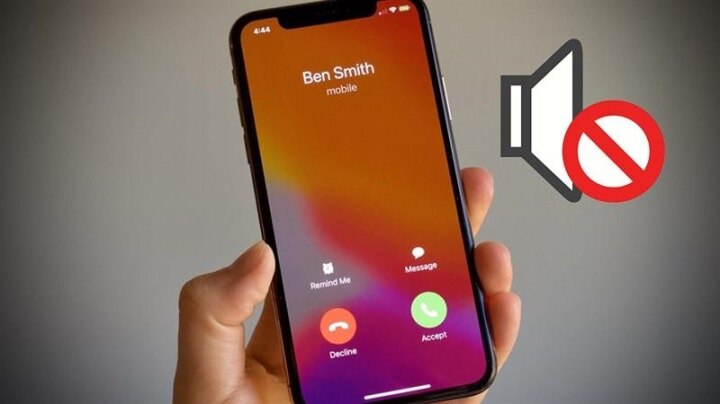
នៅពេលធ្វើការហៅទូរសព្ទ សូមជៀសវាង (ប្រសិនបើអាច) បរិយាកាសដែលមានសំឡេងខ្លាំង។
ជាចុងក្រោយ ដើម្បីកាត់បន្ថយសំឡេងរំខាននៅពេលប្រើ iPhone របស់អ្នក អ្នកគួរតែកំណត់ការប្រើឧបករណ៍ក្នុងបរិយាកាសរំខាន។ ជំនួសឱ្យការប្រើ iPhone របស់អ្នកដើម្បីស្តាប់តន្ត្រី ឬធ្វើការហៅទូរសព្ទក្នុងបរិយាកាសរំខាន អ្នកគួរតែស្វែងរកកន្លែងស្ងាត់ដើម្បីប្រើប្រាស់ឧបករណ៍ឱ្យកាន់តែមានប្រសិទ្ធភាព។
ខាងលើនេះគឺជាវិធីមួយចំនួនដើម្បីបើកមុខងារលុបសំឡេងការហៅទូរសព្ទ iPhone ដែលអ្នកអាចអនុវត្តបាន។ វាជារឿងសំខាន់ដែលអ្នកត្រូវពិនិត្យ និងកែតម្រូវការកំណត់របស់អ្នកឱ្យបានទៀងទាត់ ដើម្បីធ្វើឱ្យការប្រើប្រាស់ iPhone របស់អ្នកកាន់តែមានផាសុកភាព និងប្រសិទ្ធភាព។ សង្ឃឹមថាវិធីខាងលើអាចជួយអ្នកឱ្យមានការហៅទូរសព្ទមានគុណភាពកាន់តែប្រសើរលើ iPhone។
Nguyen Lan Huong (សំយោគ)
មានប្រយោជន៍
អារម្មណ៍
ច្នៃប្រឌិត
ប្លែក
កំហឹង
ប្រភព




































































![[កម្រងរូបថត] ផលិតផល Dong Nai ជាច្រើនបានចូលរួមក្នុងពិធីបុណ្យផ្លែឈើភាគខាងត្បូងឆ្នាំ 2025](https://vphoto.vietnam.vn/thumb/402x226/vietnam/resource/IMAGE/2025/6/1/dacb19003cee4155a6945db67914d9cf)
























Kommentar (0)